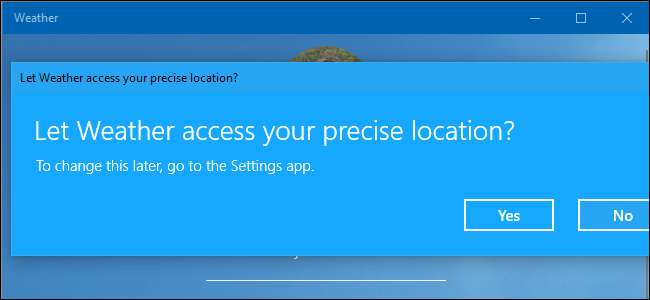
Moderní aplikace pro Windows 10 mají oprávnění, která můžete ovládat, stejně jako moderní aplikace pro iPhone, iPad a Android. Můžete ovládat přístup ke zdrojům, jako je vaše poloha, kamera, mikrofon a fotografie.
To funguje pouze pro moderní aplikace z obchodu, známé také jako aplikace Universal Windows Platform (UWP). Tradiční desktopové aplikace pro Windows mají přístup ke všemu a není možné je ovládat.
Jak spravovat oprávnění jednotlivé aplikace
Chcete-li spravovat oprávnění jedné aplikace, otevřete její stránku s podrobnostmi o aplikaci. Existuje několik způsobů, jak toho dosáhnout.
V nabídce Start můžete kliknout pravým tlačítkem na zástupce nebo dlaždici aplikace a vybrat Další> Nastavení aplikace.

Na obrazovce Nastavení můžete přejít na Nastavení> Aplikace> Aplikace a funkce, kliknout na aplikaci a kliknout na „Pokročilé možnosti“.
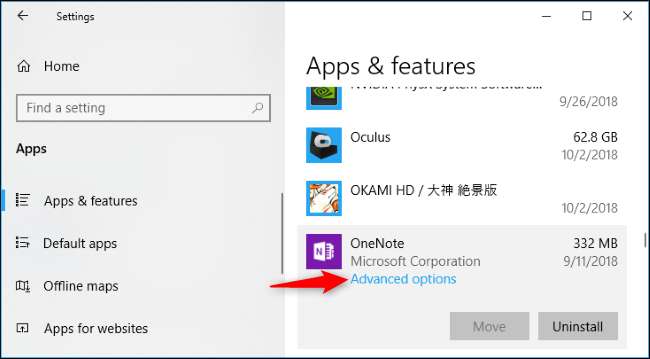
Přejděte dolů a v části Oprávnění aplikace uvidíte oprávnění, která aplikace může používat. Chcete-li povolit nebo zakázat přístup, zapněte nebo vypněte oprávnění aplikace. Zde se zobrazují pouze oprávnění, o která aplikace požádá.
Pokud nevidíte sekci Oprávnění aplikace, aplikace nemá žádná oprávnění, která byste mohli ovládat. Je to buď moderní aplikace, která nevyžaduje oprávnění, nebo klasická moderní aplikace s přístupem ke všemu.
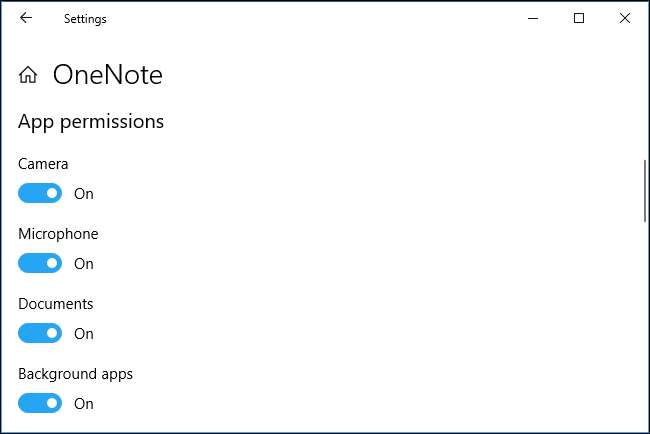
Jak spravovat kategorie oprávnění
Oprávnění můžete také spravovat podle kategorie. Například můžete vidět všechny aplikace ve vašem systému, které mají přístup k vaší webové kameře.
Chcete-li to provést, přejděte do Nastavení> Soukromí. Na levém postranním panelu přejděte dolů do části „Oprávnění aplikace“ a klikněte na typ oprávnění, které chcete zobrazit a spravovat. Chcete-li například zobrazit aplikace s přístupem k vaší poloze, klikněte na „Poloha“.
Posuňte se dolů v pravém podokně a uvidíte sekci „Vyberte, ke kterým aplikacím bude mít přístup“, která vám umožní vybrat, které aplikace mají přístup k tomuto typu dat.
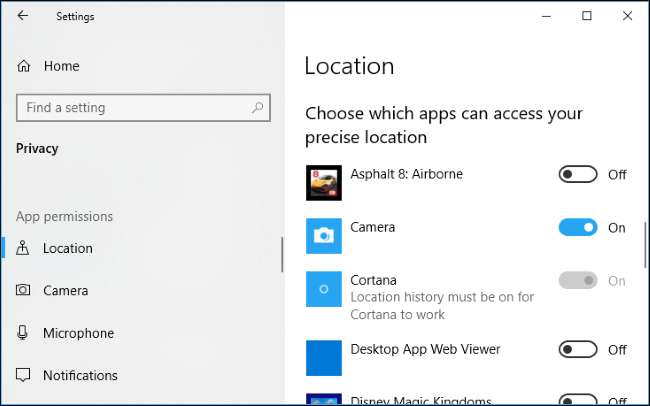
Mezi dostupná oprávnění aktuálně patří Poloha, Fotoaparát, Mikrofon, Oznámení, Informace o účtu, Kontakty, Kalendář, Historie hovorů, E-mail, Úkoly, Zprávy, Rádia, Další zařízení, Aplikace na pozadí, Diagnostika aplikací, Automatické stahování souborů, Dokumenty, Obrázky, Videa a Souborový systém.
Každé podokno obsahuje informace o tom, co přesně toto oprávnění dělá, a proč možná budete chtít zakázat přístup k oprávnění. Například aplikace s povolením oznámení vám mohou posílat oznámení, zatímco aplikace s oprávněním rádia mohou zapínat a vypínat rádia, jako je vaše rádio Bluetooth.

Když aplikace chce použít povolení poprvé, zobrazí se zpráva s požadavkem a v té době můžete povolení povolit nebo zamítnout. Později byste měli spravovat oprávnění aplikací, pouze pokud si to rozmyslíte.







